Как обновить Андроид через компьютер?
Как обновить Android
Операционная система Android возглавляет список наиболее доступных и распространенных, поэтому разработчики регулярно выпускают различные обновления и усовершенствования для нее.
Если возник вопрос, как обновить Android, то мы можем подсказать универсальную пошаговую инструкцию.
Предупреждение: вместе с любым обновлением все файлы, контакты, сообщения и другая личная информация теряются, поэтому предварительно все данные нужно сохранить на карту памяти и продублировать в компьютер по возможности.
Итак, как обновить Android:
1. Подключите устройство-Android к Интернету, зайдите в настройки, найдите раздел системных данных. Чаще всего это «Общие настройки системы», «О системе».
2. Включите автоматическое обновление, если есть такая возможность. Если систематическое скачивание обновлений является нежелательным, то просто нажмите «Обновление». Если на сервере имеется свежая версия для вашего типа Android, то она установится автоматически.
Предупреждение: обновление «весит» достаточно много, поэтому лучше воспользоваться безлимитным Интернетом или подключиться к бесплатному wi-fi соединению.
3. Как обновить Android, если вышеуказанное автоматическое обновление не произошло? Лучше всего воспользоваться услугами Android Market. Там можно найти обновления для конкретных моделей или воспользоваться приложением, которое самостоятельно выполнит поиск необходимого обновления.
4. Еще один вариант: на официальной страничке Android вы точно найдете ответ на вопрос «Как обновить Android». Если обновление в принципе уже создано, то лежит там в свободном доступе, и его можно скачать вручную. Более свежую прошивку можно смело скачивать и устанавливать как обычное приложение.
5. Если вы сомневаетесь, как обновить прошивку Android самостоятельно, то всегда можно воспользоваться услугами соответствующих сервисных центров. Там за небольшие деньги выполнят обновление, а заодно и выяснят причину, почему оно не произошло автоматически.
Теперь давайте на конкретном примере разберем, как обновить ОС Android до версии 2.3 Gingerbread для HTC Desire.
1. Сохраняем все личные данные на карте памяти, на компьютере и сбрасываем настройки до первоначальных, чтобы освободить все возможное место памяти. Если все сделаете правильно, то получится 136 MB свободного пространства.
2. Скачиваем прошивку, лучше всего с официального сайта HTC. В архиве после скачивания появятся 4 файла: собственно архив прошивки, игра с шариком, фонарик и архив фоновых рисунков
Разработчики специально сделали стандартные приложения в виде отдельных файлов, поскольку сама ОС занимает достаточно много места. Если эти приложения вам не нужны – то их можно не устанавливать.
Вообще разница между заводской версией 2.2 и обновленной 2.3.3 составляет 8 MB, что, согласитесь, совсем не критично.
3. Распаковываем архивный файл с прошивкой – в нем будут два файла: один с инструкцией в PDF, второй – собственно установочный EXE. После запуска установочного файла, он автоматически распаковывается во временную папку.
4. Подсоединяем НТС к компьютеру через USB кабель. Подключать лучше всего непосредственно к системному блоку, а не к монитору, иначе может появиться ошибка о неправильном подключении. При удачной синхронизации появится уведомление, что компьютер «увидел» ваш смартфон. Если ранее вы не синхронизировали эти устройства между собой, то скачайте и запустите программку HTC Sync.
5. Проверяем заряд батареи смартфона – он должен быть не ниже 30%, иначе появится сообщение об ошибке.
6. Запускаем файл прошивки, дальше действуем согласно диалоговому окну. В появляющихся окошках ставим галочки и жмем «Next».
7. После третьего диалогового окна проверяется подключение смартфона к компьютеру. Если все в порядке, в следующем окошке появляется кнопка «Update». Нажимаем эту кнопку, появляется новое окошко, в котором прописаны текущая версия ОС и та, на которую вы собираетесь ее сменить. Жмем “Next”.
8. После этого появится последнее диалоговое окно перед установкой, в котором с помощью “Next” нужно подтвердить, что вы действительно хотите установить новую ОС.
9. Начинается процесс установки, который займет около 10 минут. В это время ни в коем случае нельзя отсоединять USB кабель.
10. Когда процесс успешно завершится, появится кнопка “Finish”. Жмем ее.
11. Теперь останется только восстановить все контакты, настройки, личные данные и наслаждаться новой операционной системой,
fb.ru
Как обновить андроид на планшете или смартфоне через компьютер

Пожалуй, самой востребованной операционной системой мобильных устройств является Андроид. Новые разработки и дополнения для андроида выпускаются довольно часто, и поэтому эта система пользуется таким большим спросом. Но не только это прельщает пользователей.
Обновление системы андроид – немаловажный аспект пользования планшетом. Если все уже привыкли к тому, что на компьютере виндовс обновляется автоматически (если выставлена подобная функция) и никто даже это не обращает особого внимания, то на мобильном устройстве (планшет или смартфон), надо немного потрудиться, чтобы установить более новую версию программы.
Давайте разберем, как можно обновить андроид на планшете или смартфоне через компьютер:
Для начала следует понимать, что компьютер, который мы будем использовать должен быть подключен к сети интернет. Почему это лучше делать через стационарный компьютер или ноутбук?
Все дело в том, что мобильный интернет, хоть и существует, он намного дороже обыкновенного проводного, да и скорость обмена данными оставляет желать лучшего.
Файл всего лишь в несколько мегабайт, можно скачивать ужасно долго, а при использовании обычного, не мобильного интернета, понадобиться всего лишь секунды.
Итак, приступим. Для этого чтобы обновить систему андроид понадобится компьютер, само устройство на базе андроида (планшет, смартфон) и шнур для коннекта этих двух устройств (обычно продается в комплекте с девайсом). Хотя можно обойтись и без шнура, данные передать по беспроводному соединению блютуз или Wi-Fi.
На компьютер должна быть установлена программа, при помощи которой он сможет распознать мобильное устройство. Зачастую такие программы продаются вместе с мобильным или планшетом и находятся на одном диске с драйверами.
У каждой фирмы производителя программа своя. Если же ее нет в наличие, не унывайте, ее всегда можно скачать с интернета.
После ее установки необходимо зайти в настройки и проверить наличие последнего обновления. Скачать установочный файл, сохранить его на жестком диске или перебросить сразу же на мобильное устройство. Далее уже на планшете запустить сам файл для инсталляции.
Важно помнить, что при обновлении, система может не один раз перезагрузить устройство и экран может тухнуть несколько раз. Ни в коем случае нельзя прерывать процесс установки. Так же не надо вытаскивать шнур, если установка идет с жесткого диска компьютера.
В принципе, нет ничего сложного в том, чтобы сделать обновление на планшете или смартфоне андроид. Есть еще не один вариант, как это можно сделать без помощи компьютера, но этот вариант самый подходящий.
go2android.ru
Как обновить Андроид
 Хотите узнать, как обновить андроид на телефоне? В данной статье расскажем, как обновить Андроид и зачем вообще нужно обновлять систему. Речь пойдет не только про обновление приложений и игр, но мы также постараемся рассказать, как обновить сам Android, то есть саму операционную систему.
Хотите узнать, как обновить андроид на телефоне? В данной статье расскажем, как обновить Андроид и зачем вообще нужно обновлять систему. Речь пойдет не только про обновление приложений и игр, но мы также постараемся рассказать, как обновить сам Android, то есть саму операционную систему.
Android является превосходной операционной системой и благодаря своим обновлениям постоянно совершенствуется и обновляется. В принципе, обновление Андроид, как операционной системы возможно на большинстве андройд-гаджетов. И конечно, в первую очередь у таких производителей, как HTC, Samsung, Sony, LG, Philips, Lenovo, Huawei и Fly. Как обновить версию Android? Итак, вот что умеет зелененький робот .
Автоматическое обновление
Некоторые пользователи Андроида хотят знать, как обновить андроид через компьютер. Но на самом деле компьютер не нужен, достаточно подключить интернет к Android и обновить андроид на планшете или смартфоне можно очень быстро. Одной из особенностей приложений, разработанных для Андроид, является их возможность получать новые версии системы по мере их поступления. Стоит ли обновлять Андроид? Конечно стоит, ведь разработчики не просто так выпускают обновления.
Данная функция запускается в фоновом режиме, и готова принимать данные, как только приложения уведомят систему. Но есть очень много телефонов на базе Android, которые не получают обновления для операционной системы во-время.
У пользователей телефонов с Android есть возможность подождать когда обновления станут доступны для их модели смартфона. Или же Вы можете проделать простую процедуру, которая позволит вручную проверить наличие обновлений Андроид. Эта функция очень похожа на функцию в Windows. Она загрузит все новшества сделанные разработчиками, перед этим спросив у Вас разрешения.
При наличии новой системы, Android-телефон разместит уведомление на главном экране и запросит подтверждение установки. После того, как установка завершится, Вы можете перейти к информации об устройстве, чтобы удостовериться, что последняя версия Андроид теперь в телефоне или планшетном компьютере. Проверка наличия обновлений Android производится так:
- Включите телефон и нажмите кнопку «Меню», чтобы разблокировать его.
- Найдите и выберете меню «Настройки».
- В меню «Настройки», выберите пункт «О телефоне», который находится в нижней части списка (вообще в самом низу). Этот пункт отображает номер версии и номер сборки Андроида, работающего на вашем телефоне или планшете.
- Нажмите «Обновление системы». Это позволит скачать новую версию для Андроид и обновить систему телефона до последней версии. Если обновление доступно, то телефон его скачает и установит.

Будьте внимательнее, поскольку размер новых файлов имеет достаточно приличный объём. Лучше всего сначала подключить гаджет к wifi, и через относительно бесплатный интернет обновить версию андроид. Не тратьте мобильный трафик. Альтернативным способом обновления Андройда является создание ярлыка одного интересного приложения.
Программа для обновления Андроида
Конечно, специальная программа для обновления андроида не существует. Но существует приложение AnyCut, которая позволяет упростить процесс обновления. Как? Да очень просто. Это приложение позволяет создать ярлык с любым действием. И мы ей воспользуемся, чтобы создать ярлык «Информация об устройстве»:
- Выбираем «AnyCut» из списка приложений и делаем «Информацию об устройстве», активным действием.
- После этого нужно перейти к концу списка и нажать кнопку «Проверить наличие обновлений».
- После завершения процесса проверки, Вам будет предложено установить новые файлы системы.
Чем хорошо данный метод? Всё можно сделать парой кликов.
Особенности на некоторых гаджетах от Samsung
На некоторых устройствах Samsung нужно включить аккаунт Самсунга, чтобы обновиться. Для этого нужно выполнить следующие действия:
Настройки > Аккаунты и синхронизация > Добавить аккаунт > Аккаунт Samsung Вам будет предложено создать учетную запись Samsung, которая требует ввода вашей электронной почты и создания пароля. Как только эта учетная запись будет включена, перейдите: Настройки > О телефоне/устройстве> Обновление программного обеспечения > Обновить
Нажмите OK и следуйте инструкциям, чтобы загрузить новую версию микропрограммы на устройство. Этот процесс может занять более часа, чтобы полностью завершиться и потребует перезагрузить устройство после завершения операции.
Как вручную обновить приложения и программы
Процесс очень прост. Вот, как обновить свои приложения на Android-гаджете:
- Находим Google Play на главном экране.
- Сразу после загрузки Google Play, нажмите кнопку меню на вашем устройстве и выберите опцию «Мои приложения». Стоит заметить, что интуитивно найти скаченные приложения на телефонов некоторых производителей не так то и просто.
- Далее Вы увидите список ваших приложений. Если есть доступные новые приложения, то Вы увидите красно-оранжевую надпись «Обновление» справа от названия приложения. Вы можете обновлять их по отдельности, нажав и удерживая приложение, которое вы хотите обновить, а затем выбрать обновление из контекстного меню. Или, если доступна опция в верхней части экрана «Обновить все». Кроме того, вы можете обновлять их по отдельности, нажав и удерживая приложение, которое вы хотите изменить.
Главная трудность всего этого — найти в интерфейсе нужную опцию. После того, как найдёте, ваш телефон или планшет начнет поиск доступных обновлений. Вы также можете перейти в другое меню, выбрать кнопку «Проверить обновления программного обеспечения» или аналогично сделать с играми.
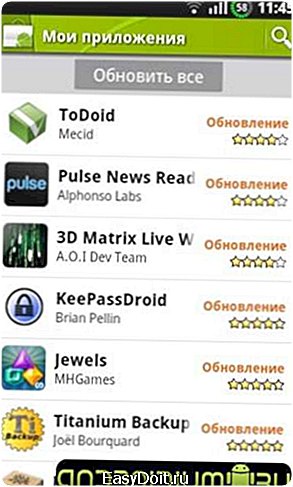
Если обновление доступно, то Вам будет предложено установить его. Поскольку размер файла может быть большим, советуем обновить андроид-приложений через WiFi. Надеемся, статья от androidium.ru, как обновить Андроид была информативной и помогла с обновлением операционной системы и приложений.
androidium.ru
